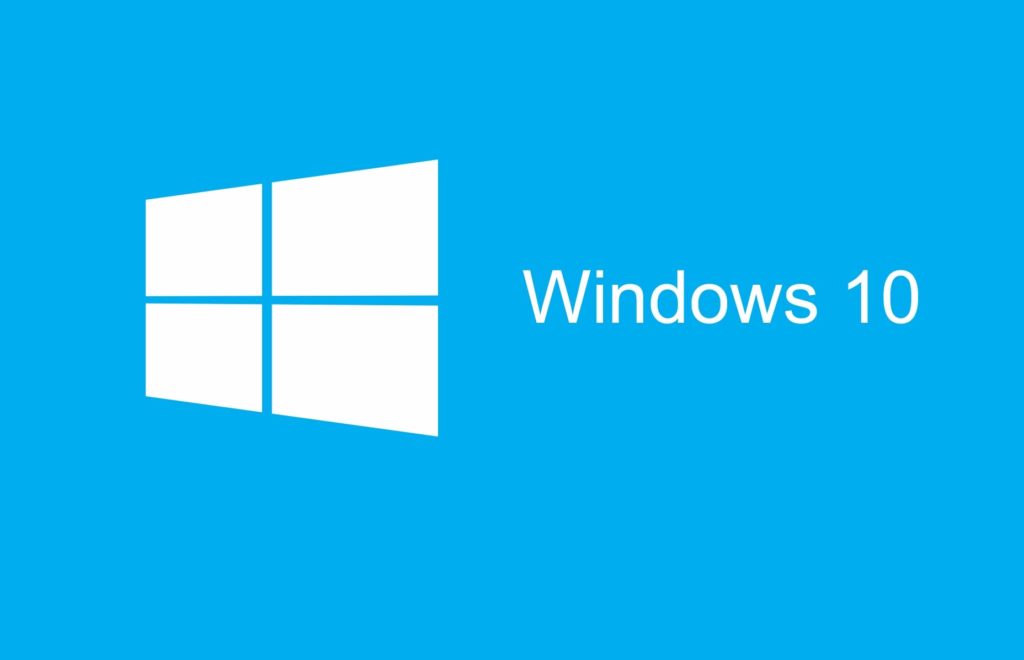Windows 10’da İmleç Boy Renk. Windows 10’da Fare İmleç Boyunu Ve Renk. Fare İmleç Boyunu Ve Renk ayarı.
Windows 10’da fare imleç boyutu ve rengini değiştirme. Windows 10’da fare imleç boyutu. Fare İmleç Boyunu Ve Renk özelleştirme. Windows Fare imleç rengi. Renk ve boyut ayarı. İmleç Renk seçenekleri. Fare Boyut sıralaması.
Günümüzde kullanılan Windows 10 bilgisayarlar birbirinden farklı özellikleri ile kullanıcılarını cezbetti. Ancak İşletim sisteminin gelen güncellemelerini özelliklerine bir yenisini ekleyerek kullanıcılarının beğenisini almayı başarmış. Bilgisayarlar iş okul, işletme, sağlık, ev, eğitim bir çok alanda kullanıcılarının işini kolaylaştırıyor.
Bilgisayar kullanıcıları cihaza daha havalı bir görünüm katmak isteyen kullanıcılar olacaktır. Özellikle oyun sever kullanıcılar bu özelliği sıklıkla kullanıyor. Fakat sadece zevk için değil görmede sorun yaşayan kullanıcılar imleç boyutu konusunda büyük bir sorun yaşıyorlar.
Win10 işletim sistemli bir bilgisayar kullanıyorsanız ve yukarıda bahsettiğimiz sorunu yaşıyorsanız doğru makaledesiniz demektir.
Bu makalemizde Windows 10 işletim sistemli bilgisayarlarımızda imleç rengi ve boyutlarını nasıl kendimize göre ayarlayabileceğiz bunu inceleyelim.
Fare imleç ayarı ve fare imleç rengini değiştirme
Windows 10’da Fare İmleç Boy Renk. Windows 10’da Fare İmleç Renk ayarları.
1) İlk olarak bilgisayarımızın ayarlar menüsüne giriş yapalım. Bu işlemi klavyenizde yer alan Windows tuşu + l harfine tıklayarak açabilirsiniz.
2) Açılan sayfadan erişim kolaylığı yazan alana tıklayalım.
3) Gelen diğer sayfadan ise Fare istemcisi bölümüne giriş yapalım.
4) Pencereden işaretçi boyutunu ve renğini değiştir yazan alana gelelim.
5) Bu alanda işaretçi boyutunu değiştir barını sağa doğru çektiğinizde farenin imleç boyutunu istediğimiz kadar büyültelim.
Bu işlemin ardından imleç boyutu istediğimiz ayara gelmiş olacaktır. Şimdi ise imleç rengine göz atalım;
Windows 10’da İmleç Boy Renk
6) Penceremizde işaretçi rengini değiştir yazan bir başlık yer alıyor. Bu alandan istediğiniz rengi seçiniz. Windows 10’da Fare İmleç Boy Renk.
Bu işlem bilgisayarınıza farklı bir hava katacaktır. İşletim sisteminin bu özelliği genellikle Sağlık için kullanılsa da bir çok kullanıcı oyun ve görüntü açısından tercih ediyor.
Bu makalemizde sıklıkla sorulan fare imleci boyut ayarları ve renk özelliklerine değindik. Ancak Sizlerde yazımızdan destek alarak windows10 işletim sistemine sahip olan bilgisayarınızın bu özelliklerini değiştirerek daha havalı bir görünüm sağlaya biliriniz.
Ürünlerin bu özelliği ek bir uygulamaya gerek kalmadan kolaylıkla yapılabilecek bir işlem.